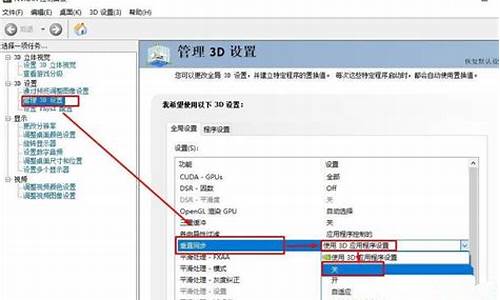电脑不让装系统怎么办-电脑系统不被攻击怎么办
1.我电脑好像被一个黑客给监控了,重装系统没用,哪位兄台能彻底帮帮我。感激不尽
2.电脑系统为什么会崩溃?
3.我的电脑老被黑客攻击,怎么办呀!!
4.我想知道,怎么样能让自己的电脑不容易被攻击?
我电脑好像被一个黑客给监控了,重装系统没用,哪位兄台能彻底帮帮我。感激不尽

下面我们就来看看通过什么样的手段来更有效的防范攻击。
1.察看本地共享
运行CMD输入net share,如果看到有异常的共享,那么应该关闭。但是有时你关闭共享下次开机的时候又出现了,那么你应该考虑一下,你的机器是否已经被黑客所控制了,或者中了。
2.删除共享(每次输入一个)
net share admin$ /delete
net share c$ /delete
net share d$ /delete(如果有e,f,……可以继续删除)
3.删除ipc$空连接
在运行内输入regedit,在注册表中找到 HKEY-LOCAL_MACHINESYSTEMCurrentControSetControlLSA 项里数值名称RestrictAnonymous的数值数据由0改为1。
4.关闭自己的139端口,ipc和RPC漏洞存在于此。
关闭139端口的方法是在“网络和拨号连接”中“本地连接”中选取“Internet协议(TCP/IP)”属性,进入“高级TCP/IP设置”“WinS设置”里面有一项“禁用TCP/IP的NETBIOS”,打勾就关闭了139端口。
5.防止rpc漏洞
打开管理工具——服务——找到RPC(Remote Procedure Call (RPC) Locator)服务——将故障恢复中的第一次失败,第二次失败,后续失败,都设置为不操作。
XP SP2和2000 pro sp4,均不存在该漏洞。
6.445端口的关闭
修改注册表,添加一个键值
HKEY_LOCAL_MACHINE\System\CurrentControlSet\Services\NetBT\Parameters在右面的窗口建立一个SMBDeviceEnabled 为REG_DWORD类型键值为 0这样就ok了
7.3389的关闭
XP:我的电脑上点右键选属性--> 远程,将里面的远程协助和远程桌面两个选项框里的勾去掉。
Win2000server 开始--> 程序--> 管理工具--> 服务里找到Terminal Services服务项,选中属性选项将启动类型改成手动,并停止该服务。(该方法在XP同样适用)
使用2000 pro的朋友注意,网络上有很多文章说在Win2000pro 开始--> 设置--> 控制面板--> 管理工具--> 服务里找到Terminal Services服务项,选中属性选项将启动类型改成手动,并停止该服务,可以关闭3389,其实在2000pro 中根本不存在Terminal Services。
8.4899的防范
网络上有许多关于3389和4899的入侵方法。4899其实是一个远程控制软件所开启的服务端端口,由于这些控制软件功能强大,所以经常被黑客用来控制自己的肉鸡,而且这类软件一般不会被杀毒软件查杀,比后门还要安全。
4899不象3389那样,是系统自带的服务。需要自己安装,而且需要将服务端上传到入侵的电脑并运行服务,才能达到控制的目的。
所以只要你的电脑做了基本的安全配置,黑客是很难通过4899来控制你的。
9、禁用服务
打开控制面板,进入管理工具——服务,关闭以下服务
1.Alerter[通知选定的用户和计算机管理警报]
2.ClipBook[启用“剪贴簿查看器”储存信息并与远程计算机共享]
3.Distributed File System[将分散的文件共享合并成一个逻辑名称,共享出去,关闭后远程计算机无法访问共享
4.Distributed Link Tracking Server[适用局域网分布式链接 踪客户端服务]
5.Human Interface Device Access[启用对人体学接口设备(HID)的通用输入访问]
6.IMAPI CD-Burning COM Service[管理 CD 录制]
7.Indexing Service[提供本地或远程计算机上文件的索引内容和属性,泄露信息]
8.Kerberos Key Distribution Center[授权协议登录网络]
9.License Logging[监视IIS和SQL如果你没安装IIS和SQL的话就停止]
10.Messenger[警报]
11.NetMeeting Remote Desktop Sharing[netmeeting公司留下的客户信息收集]
12.Network DDE[为在同一台计算机或不同计算机上运行的程序提供动态数据交换]
13.Network DDE DSDM[管理动态数据交换 (DDE) 网络共享]
14.Print Spooler[打印机服务,没有打印机就禁止吧]
15.Remote Desktop Help& nbsp;Session Manager[管理并控制远程协助]
16.Remote Registry[使远程计算机用户修改本地注册表]
17.Routing and Remote Access[在局域网和广域往提供路由服务.黑客理由路由服务刺探注册信息]
18.Server[支持此计算机通过网络的文件、打印、和命名管道共享]
19.Special Administration Console Helper[允许管理员使用紧急管理服务远程访问命令行提示符]
20.TCP/IPNetBIOS Helper[提供 TCP/IP 服务上的 NetBIOS 和网络上客户端的 NetBIOS 名称解析的支持而使用户能够共享文件、打印和登录到网络]
21.Telnet[允许远程用户登录到此计算机并运行程序]
22.Terminal Services[允许用户以交互方式连接到远程计算机]
23.Window s Image Acquisition (WIA)[照相服务,应用与数码摄象机]
如果发现机器开启了一些很奇怪的服务,如r_server这样的服务,必须马上停止该服务,因为这完全有可能是黑客使用控制程序的服务端。
10、账号密码的安全原则
首先禁用guest帐号,将系统内建的administrator帐号改名~~(改的越复杂越好,最好改成中文的),而且要设置一个密码,最好是8位以上字母数字符号组合。 (让那些该死的黑客慢慢猜去吧~)
如果你使用的是其他帐号,最好不要将其加进administrators,如果加入administrators组,一定也要设置一个足够安全的密码,同上如果你设置adminstrator的密码时,最好在安全模式下设置,因为经我研究发现,在系统中拥有最高权限的帐号,不是正常登陆下的adminitrator帐号,因为即使有了这个帐号,同样可以登陆安全模式,将sam文件删除,从而更改系统的administrator的密码!而在安全模式下设置的administrator则不会出现这种情况,因为不知道这个administrator密码是无法进入安全模式。权限达到最大这个是密码策略:用户可以根据自己的习惯设置密码,下面是我建议的设置(关于密码安全设置,我上面已经讲了,这里不再罗嗦了。
打开管理工具.本地安全设置.密码策略
1.密码必须符合复杂要求性.启用
2.密码最小值.我设置的是8
3.密码最长使用期限.我是默认设置42天
4.密码最短使用期限0天
5.强制密码历史 记住0个密码
6.用可还原的加密来存储密码 禁用
11、本地策略:
这个很重要,可以帮助我们发现那些心存叵测的人的一举一动,还可以帮助我们将来追查黑客。
(虽然一般黑客都会在走时会清除他在你电脑中留下的痕迹,不过也有一些不小心的)
打开管理工具
找到本地安全设置.本地策略.审核策略
1.审核策略更改 成功失败
2.审核登陆 成功失败
3.审核对象访问 失败
4.审核跟踪过程 无审核
5.审核目录服务访问 失败
6.审核特权使用 失败
7.审核系统 成功失败
8.审核帐户登陆时间 成功失败
9.审核帐户管理 成功失败
然后再到管理工具找到
查看器
应用程序:右键> 属性> 设置日志大小上限,我设置了50mb,选择不覆盖
安全性:右键> 属性> 设置日志大小上限,我也是设置了50mb,选择不覆盖
系统:右键> 属性> 设置日志大小上限,我都是设置了50mb,选择不覆盖
12、本地安全策略:
打开管理工具
找到本地安全设置.本地策略.安全选项
1.交互式登陆.不需要按 Ctrl+Alt+Del 启用 [根据个人需要,? 但是我个人是不需要直接输入密码登陆的]
2.网络访问.不允许SAM帐户的匿名枚举 启用
3.网络访问.可匿名的共享 将后面的值删除
4.网络访问.可匿名的命名管道 将后面的值删除
5.网络访问.可远程访问的注册表路径 将后面的值删除
6.网络访问.可远程访问的注册表的子路径 将后面的值删除
7.网络访问.限制匿名访问命名管道和共享
8.帐户.(前面已经详细讲过)
13、用户权限分配策略:
打开管理工具
找到本地安全设置.本地策略.用户权限分配
1.从网络访问计算机 里面一般默认有5个用户,除Admin外我们删除4个,当然,等下我们还得建一个属于自己的ID
2.从远程系统强制关机,Admin帐户也删除,一个都不留
3.拒绝从网络访问这台计算机 将ID删除
4.从网络访问此计算机,Admin也可删除,如果你不使用类似3389服务
5.通过远端强制关机。删掉
14、终端服务配置
打开管理工具
终端服务配置
1.打开后,点连接,右键,属性,远程控制,点不允许远程控制
2.常规,加密级别,高,在使用标准Windows验证上点√!
3.网卡,将最多连接数上设置为0
4.高级,将里面的权限也删除.[我没设置]
再点服务器设置,在Active Desktop上,设置禁用,且限制每个使用一个会话
15、用户和组策略
打开管理工具
计算机管理.本地用户和组.用户;
删除Support_388945a0用户等等
只留下你更改好名字的adminisrator权限
计算机管理.本地用户和组.组
组.我们就不分组了,每必要把
16、自己动手DIY在本地策略的安全选项
1)当登陆时间用完时自动注销用户(本地) 防止黑客密码渗透.
2)登陆屏幕上不显示上次登陆名(远程)如果开放3389服务,别人登陆时,就不会残留有你登陆的用户名.让他去猜你的用户名去吧.
3)对匿名连接的额外限制
4)禁止按 alt+crtl +del(没必要)
5)允许在未登陆前关机[防止远程关机/启动、强制关机/启动]
6)只有本地登陆用户才能访问cd-rom
7)只有本地登陆用户才能访问软驱
8)取消关机原因的提示
A、打开控制面板窗口,双击“电源选项”图标,在随后出现的电源属性窗口中,进入到“高级”标签页面;
B、在该页面的“电源按钮”设置项处,将“在按下计算机电源按钮时”设置为“关机”,单击“确定”按钮,来退出设置框;
C、以后需要关机时,可以直接按下电源按键,就能直接关闭计算机了。当然,我们也能启用休眠功能键,来实现快速关机和开机;
D4、要是系统中没有启用休眠模式的话,可以在控制面板窗口中,打开电源选项,进入到休眠标签页面,并在其中将“启用休眠”选项选中就可以了。
9)禁止关机跟踪
开始“Start -> ”运行“ Run -> 输入”gpedit.msc “,在出现的窗口的左边部分,选择 ”计算机配置“(Computer Configuration )-> ”管理模板“(Administrative Templates)-> ”系统“(System),在右边窗口双击“Shutdown Event Tracker” 在出现的对话框中选择“禁止”(Disabled),点击然后“确定”(OK)保存后退出这样,你将看到类似于Windows 2000的关机窗口
17、常见端口的介绍
TCP
21 FTP
22 SSH
23 TELNET
25 TCP SMTP
53 TCP DNS
80 HTTP
135epmap
138[冲击波]
139smb
445
1025 DCE/1ff70682-0a51-30e8-076d-740be8cee98b
1026 DCE/12345778-1234-abcd-ef00-0123456789ac
1433 TCP SQL SERVER
5631 TCP PCANYWHERE
5632 UDP PCANYWHERE
3389 Terminal Services
4444[冲击波]
UDP
67[冲击波]
137 netbios-ns
161 An SNMP Agent is running/ Default community names of the SNMP Agent
关于UDP一般只有腾讯QQ会打开4000或者是8000端口或者8080,那么,我们只运 行本机使用4000这几个端口就行了
18、另外介绍一下如何查看本机打开的端口和tcp\ip端口的过滤
开始--运行--cmd
输入命令netstat -a
会看到例如(这是我的机器开放的端口)
Proto Local AddressForeign AddressState
TCPyf001:epmap yf001:0 LISTE
TCPyf001:1025(端口号)yf001:0 LISTE
TCP(用户名)yf001:1035yf001:0 LISTE
TCPyf001:netbios-ssn yf001:0 LISTE
UDPyf001:1129*:*
UDPyf001:1183*:*
UDPyf001:1396*:*
UDPyf001:1464*:*
UDPyf001:1466*:*
UDPyf001:4000*:*
UDPyf001:4002*:*
UDPyf001:6000*:*
UDPyf001:6001*:*
UDPyf001:6002*:*
UDPyf001:6003*:*
UDPyf001:6004*:*
UDPyf001:6005*:*
UDPyf001:6006*:*
UDPyf001:6007*:*
UDPyf001:1030*:*
UDPyf001:1048*:*
UDPyf001:1144*:*
UDPyf001:1226*:*
UDPyf001:1390*:*
UDPyf001:netbios-ns *:*
UDPyf001:netbios-dgm *:*
UDPyf001:isakmp *:*
现在讲讲基于Windows的tcp/ip的过滤
控制面板——网络和拨号连接——本地连接——INTERNET协议(tcp/ip)--属性--高级---选项-tcp/ip筛选--属性!!
然后添加需要的tcp 和UDP端口就可以了~如果对端口不是很了解的话,不要轻易进行过滤,不然可能会导致一些程序无法使用。
19、胡言乱语
(1)、TT浏览器
选择用另外一款浏览器浏览网站.我推荐用TT,使用TT是有道理的。
TT可以识别网页中的脚本,JAVA程序,可以很好的抵御一些恶意的脚本等等,而且TT即使被感染,你删除掉又重新安装一个就是。
MYIE浏览器
是一款非常出色的浏览器,篇幅有险,不做具体介绍了。(建议使用)
(2)、移 动“我的文档”
进入管理器,右击“我的文档”,选择“属性”,在“目标文件夹”选项卡中点“移 动”按钮,选择目标盘后按“确定”即可。在Windows 2003 中“我的文档”已难觅芳踪,桌面、开始等处都看不到了,建议经常使用的朋友做个快捷方式放到桌面上。
(3)、移 动IE临时文件
进入“开始→控制面板→Internet 选项”,在“常规”选项“Internet 文件”栏中点“设置”按钮,在弹出窗体中点“移 动文件夹”按钮,选择目标文件夹后,点“确定”,在弹出对话框中选择“是”,系统会自动重新登录。点本地连接> 高级> 安全日志,把日志的目录更改专门分配日志的目录,不建议是C:再重新分配日志存储值的大小,我是设置了10000KB。
20、避免被恶意代码 木马等攻击
以上主要讲怎样防止黑客的恶意攻击,下面讲避免机器被恶意代码,木马之类的攻击。
其实方法很简单,所以放在最后讲。
我们只需要在系统中安装杀毒软件
如 卡巴基斯,瑞星,金山独霸等
还有防止木马的木马克星和金山的反木马软件(可选)
并且能够及时更新你的定义库,定期给你的系统进行全面杀毒。杀毒务必在安全模式下进行,这样才能有效清除电脑内的以及驻留在系统的非法文件。
还有就是一定要给自己的系统及时的打上补丁,安装最新的升级包。微软的补丁一般会在漏洞发现半个月后发布,而且如果你使用的是中文版的操作系统,那么至少要等一个月的时间才能下到补丁,也就是说这一个月的时间内你的系统因为这个漏洞是很危险的。
本人强烈建议个人用户安装使用防火墙(目前最有效的方式)
例如:天网个人防火墙、诺顿防火墙、瑞星防火墙等等。
因为防火墙具有数据过滤功能,可以有效的过滤掉恶意代码,和阻止DDOS攻击等等。总之如今的防火墙功能强大,连漏洞扫描都有,所以你只要安装防火墙就可以杜绝大多数网络攻击,但是就算是装防火墙也不要以为就万事无忧。因为安全只是相对的,如果哪个邪派高手看上你的机器,防火墙也无济于事。我们只能尽量提高我们的安全系数,尽量把损失减少到最小。
安全意识也很重要,我们平时上网的时候都应该有一个好的安全意识。加上我们的不懈努力,相信我们的网络生活会更美好。
这个是各大黑客网站都推崇的防护措施,你重装后一条条照做,会使机子的状况好很多,我也是这么照着做的,从此金山网镖没有再报过有恶意攻击。
电脑系统为什么会崩溃?
电脑系统总是崩溃,是怎么回事啊?
系统如果经常发生崩溃,主要有两个原因,一个是硬件冲突造成的,这个你可以找专业人士帮你进行测试一下,也许更换个把硬件就解决了,另一个就是你电脑有,安装一个杀毒软件,更新一下软件库,然后再杀毒,这样就可以解决问题了!
为什么电脑会崩溃
所有的电脑崩溃都分二种。
硬死和软死。
硬死有以下几种:内存,显卡,电源,主板,静电,电压,温度,线路短路,周边设备导致崩溃这几种。
软死有以下几种:系统不稳定,软件冲突,程序安装错误,系统漏洞,网络被攻击,。
解决方法:开机按DEL 或F2进入BOLS设置复原BOLS设置后不操作电脑电脑测试硬件稳定性。
如崩溃,可查CPU和电源温度。在看主板有无明显元件异常。拔掉所有外设只保留电源,主板,CPU,内存和显卡(集成的就不用了)。在进入BOLS测试。有问题,可用替换法判断那个部件出问题。
一个小时也不出问题可以进入系统,拔掉网线,在K掉不用的后台程序下待机测试软件稳定性。
在不操作电脑的情况下崩溃,可判断内存和显卡。用替换法。
希望能够帮到你。
一个小时也不出问题可以确定是软件软故障。重做系统。在做系统之前保存好资料。
电脑系统崩溃是怎么造成的?
系统崩溃就是系统不能 正常运行了 就是 坏了
在使用计算机的过程我们不可能没有系统崩溃的经历,即使是最简
单的日常操作业也可能对系统带来一定的损害。事实上,由于人们在用
机过程中的不小心——从软件的安装到不经意的数据拷贝——都有可能
导致出错提示、系统崩溃以及其他的毛病。
系统崩溃主要可分三种情况:
一、由软件造成的崩溃:即使是最简单的操作,比如程序的安装与
卸载都有可能造成系统崩溃。
二、由系统本身而造成的崩溃:在删除DLL文件,修改注册表,或者
对操作系统进行升级前请听一下我们的建议。
三、由硬件问题所造成的崩溃:计算机不是家俱,需要经常维护,
我们将告诉大家如何做。
这里我们列举了18种常见的系统崩溃情况。针对各种情况我们也给
出了如何识别,消除以及处理的对策。
(1)由软件造成的崩溃即使是性能最好的PC硬件也离不开软件的支
持——也就是我们通常所说的应用程序、操作系统以及驱动程序。但是
如今的软件是越来越复杂、越来越庞大。这里我们将告诉大家如何使你
的机器运行的更流畅。
不经常备份对策:备份没商量你经常对系统进行备份吗?没有?现在
就进行很有必要!对一些非常重要的临时文件(如工作文档,金融资料)
进行备份并不难,如果系统出现问题,还会为你省下不少重复性的
工作。对于不大的文件我们可以备份到软盘,而对于上十兆的文档、电
子表格、照片集、文件我们可以备份到Zip、Jaz、CD-R或者是CD-RW
中。
如果你认为备份非常麻烦的话,那么你可以比较一下,在系统出现
问题(比如由于使整个硬盘的数据丢失)以后重新创建所丢失的东
西哪个更麻烦呢?
致命感染对策:及时“接种疫苗”有“下载癖”的人该注意了,
由于经常从网上下载了许多新东东,在安装运行之后,突然许多重要的
文件莫名其妙的“无影无踪”了?这该如何是好——无他,运行最新的
扫描程序!因此在下载文件,共享软盘,打开电子邮件中的附件以
及运行宏的时候请启动扫描程序。使爱“机”免受之苦的最好
办法就是对你所下载的每一个文件进行扫描,保持扫描程序随时在
后台执行,并对库经常进行升级从而不给新的以可乘之机。
滥用测试版对策:三思而后“下”xx软件又出测试版啦!往往一些
商业软件在推出正式版之前都会发布一些该软件的测试版,由于它通常
都是免费的,所以受到一些用户的欢迎。可是“天下没有白吃的午餐”,
测试软件通常带有一些BUG或者是造成系统崩溃、数据丢失的程序错误。
如果你希望系统更安全的话,不要对早期推出的测试版软件马上下
载使用。最好是等他们推出版本较高的测试版或者是正式的演示版。如
果对最新的测试版软件非用不可的话,最好还是对系统进行备份至少也
要对当前所做的重要工作进行备份。
非法卸载对策:按部就班对于我们所安装的Windows程序都会在系统
中进行注册,或者在Windows Uninstaller utility中创建一个log文件,
在这个文件中会记载一些你增加的文件以及对系统配置所作的修改情况
。当你在“控制面板”中使用“添加/删除”或者是使用程序自带的卸载
程序的时候,Windows将删除此程序在系统中的所有踪迹以及对系统的修
改。
如果你不打算不再使用某个程序,那么你可不要简单的把此程序的
文件夹拖到“回收站”完事。而必须一步一步来,点击开始—设置—控
制面板,然后双击添加删除图标,选择安装/卸载选项最后双击需要......>>
电脑系统崩溃会出现什么现象?
电脑系统崩溃会出现的现象:
1.最经常的一种现象是电脑开机自检能过,但是到了系统那一步的时候,显示了一下系统画面,然后马上重启,如此反复,不停地重启,每一步都是走到系统画面刚出来的时候。这时候最好重装一下系统了。
2.还有一种就是电脑用的时候,经常时不时的自动关机,不定期,这种现象,有可能是系统中毒,也有可能是硬件,应该先重装系统试一下,用排除法来看看是哪的问题。
3.还有就是系统运行中,不停地弹出对话框,显示系统啥啥软件丢失,什么的,反正意思就是系统坏了,这个最好也重装一下,可能是因为入侵,破坏了电脑系统的文件。
4.再就是电脑能够进入系统,但是系统反应奇慢,不是一般的慢,点一下鼠标,肯能几分钟电脑才有反应,这个也是系统坏的现象,需要重装.
5.还有就是系统里的浏览器有毛病,不停地更改首页,玩的时候会有弹窗出现,电脑还有其他不知道的软件被安装,这些都是中毒了,如果查毒后效果不佳,就要重装,
6.重装是要把系统放在C盘,其他东西安装其他盘,互不干扰,这样有利于以后系统,还有文件安全。
为什么我的电脑系统老是崩溃,经常要重装?
一、由软件造成的崩溃:即使是最简单的操作,比如程序的安装与卸载都有可能造成系统崩溃。 二、由系统本身而造成的崩溃:在删除DLL文件,修改注册表,或者对操作系统进行升级前请听一下的建议。 三、由硬件问题所造成的崩溃:计算机不是家俱,需要经常维护。由软件造成的崩溃即使是性能最好的PC硬件也离不开软件的支持——也就是通常所说的应用程序、操作系统以及驱动程序。但是如今的软件是越来越复杂、越来越庞大。这里将告诉大家如何使机器运行的更流畅。不经常备份对策:备份没商量经常对系统进行备份吗?没有?现在就进行很有必要!对一些非常重要的临时文件(如工作文档,金融资料).进行备份并不难,如果系统出现问题,还会省下不少重复性的工作。对于不大的文件可以备份到软盘,而对于上十兆的文档、电子表格、照片集、文件可以备份到Zip、Jaz、CD-R或者是CD-RW中。如果认为备份非常麻烦的话,那么可以比较一下,在系统出现问题(比如由于使整个硬盘的数据丢失)以后重新创建所丢失的东西哪个更麻烦呢?
电脑系统为什么会崩溃
系统中毒或者系统文件被破坏都会引起系统崩溃,要是硬盘出现故障也会引起系统崩溃。
为什么电脑系统会自动崩溃
电脑崩溃分为两类:
硬件问题:
硬件较老,更不上主流,无法实现某些功能,造成内存虚耗太大,造成崩溃。
硬件中某些硬件相互不兼容,会造成驱动出问题,造成电脑崩溃。
硬件损坏(某些功能无法使用,当启动这个功能时会造成系统关机,崩溃)
软件问题:
系统不稳定,安装的系统有问题,程序虚耗或本身有漏洞。
软件冲突,两个软件之间有共同交错的地方,造成崩溃。
系统漏洞,网络被攻击,。大量占内存,造成系统崩溃。
硬件问题需更换。软件问题需卸载或重装。
电脑系统经常崩溃怎么回事!
如果是经常性的自动 崩溃 那就是由于 C 盘有物理坏道造成的 你可以下载一个HDTUNE 在这里面点错误扫描 不要使用快速扫描 看看第一行与行二行有没有红的就可以了 如果多的话那就是硬盘坏了 如果没有 肯定就是你操作不正确了
电脑系统总是崩溃,怎么解决
很简单重装系统吧 根据你这里表述 应该是驱动丢失了或者驱动安装不兼容导致的直接重装吧
为什么电脑系统10会崩溃? 50分
因为中毒或中木马,结果系统遭破坏;
或者因为硬件发热导致运行出错等原因,都会引起系统崩溃。
重启,或者重装系统以解决问题。
我的电脑老被黑客攻击,怎么办呀!!
电脑已经被黑客攻击了怎么办
尽管BO黑客软件的功能很强大,但从技术上来说,BO黑客的本领并不是想像中的那样可怕,它只是每次在 Windows启动时,悄悄地在你的电脑上启动一个服务端程序。 而其他人就可以通过你登录Internet时的IP地址, 用配套的客户端程序登录到你的电脑,从而实现远程操纵你电脑的目的。从原理上讲,它是一套简单的远程登录及控制软件工具,很多人都知道著名的PC Anywhere其实就属这类软件工具。BO黑客软件的关键在于隐藏了一个会在Windows启动时悄悄执行的服务端程序,可以说这是大多数在Internet上出现的黑客软件的共同之处。而清除这类黑客软件的最简便、有效的方法,就是将自动执行的黑客程序从Windows的启动配置中删除掉。
下面介绍几种识别与清除BO的方法:
1、查看WINDLL.DLL文件
BO服务器安装后,将在Windows的SYSTEM子目录下生成WINDLL.DLL文件。
如果你的电脑C:\WINDOWS\SYSTEM 子目录下有WINDLL.DLL文件,说明你的电脑已经被安装过黑客软件。你可以直接删除WINDLL.DLL文件。
2、查看“.EXE"文件
检查你的C:\WINDOWS\SYSTEM 子目录下是否有一个标着“.EXE"(空格.EXE)且没有任何图标的小程序,或者连EXE都没有(如果不显示文件扩展名),只是一个空行。注意,因为它是隐含属性,你的管理器应该设置为“显示所有文件”上,否则你看不到它。它的文件长度为124,928个字节,由于Cult Dead Cow还在不断更新,或许文件长度还在不断变化。
如果发现“.EXE",说明系统已经被安装了BO服务器。由于这时“.EXE"程序在后台运行,所以不能在 Windows系统中直接删除它。清除的方法是,重新启动电脑系统,让它在DOS方式下运行。然后,进入SYSTEM 子目录,将BO服务器程序
(在DOS下显示为EXE~1)的属性改为非隐含,这样就可以删除它。操作如下:
C> CD\WINDOWS\SYSTEM
C> ATTRIB -H EXE~1
C> DEL EXE~1
注意,如果BO服务器已经被boconfig.exe重新配置,那么安装后的BO服务器文件名很可能不再是“.EXE", 并且它的文件长度也可能不再是124,928个字节。
3、查看系统注册表
BO服务器程序能够在Windows启动时自动执行,靠的是在Windows系统中加入自启动程序,BO自启动程序并不是附加在传统的AUTOEXEC.BAT、CONFIG.SYS、WIN.INI和SYSTEM.INI
里,而是在Windows系统的注册表里。
--------------------------------------------------------------------
用Windows 95/98的REGEDIT.EXE程序,直接打开注册表,在纷繁枯燥的目录树中你要费上一些功夫,找到下面目录:
HKEY_LOCAL_MACHINE\Software\Microsoft\Windows\CurrentVersion\Run
或者 HKEY_LOCAL_MACHINE\Software\Microsoft\Windows\CurrentVersion\RunServices
如果发现“.EXE"程序(如图2所示),说明系统已经被安装了BO服务器。这时,可以使用注册表编辑功能删除".EXE"
程序。
4、使用MSCONFIG工具
如果你的电脑系统安装了Windows 98,那么可以使用其配置工具MSCONFIG.EXE。与运行REGEDIT.EXE一样, 可以点击“开始”,选择“运行”并键入MSCONFIG,然后再选择“启动”,将会出现“启动”程序列表,如图3所示。
如果发现“.EXE"程序,说明系统已经被安装了BO服务器。这时,你只需点击左面的小方框,取消“√”打勾号, 就
可以使其不会自动启动,从而使这个黑客程序失效。
用MSCONFIG来清除隐藏在注册表中的自启动黑客程序,对于防范大多数Internet上的黑客程序确实是一个比较简便、高效的方法。
5、使用杀毒软件
目前有一些新版的杀毒软件,如瑞星9.0(4)版、KILL98 4.16版、KV300+(X++)版、VRV 23.b版等, 都能够正确清除BO黑客程序,包括Windows的SYSTEM子目录下BO的WINDLL.DLL和“.EXE"文件,以及Windows 95/98的注册表中的 BO注册
项。
6、使用黑客清除工具
现在已有专门的对付BO黑客的工具,如ANTIGEN就是一个很好的工具,你可以在我的网页上( ://sulin.126 )下载ANTIGEN.EXE,该文件只有374KB。下载后,可以直接运行它,就可以看到ANTIGEN界面,如图4所示,通常按提示一直按Next按钮,即可清除隐藏在系统内部的BO黑客程序,并关闭BO黑客程序打开的“后门”完全恢复系统状态。
四、防范黑客软件的措施
与反一样,防御黑客软件也是“预防胜于治疗”。要树立“预防为主、消防结合”的观念。
1、不运行来历不明的软件和盗版软件
从BO运行机制中可以知道,黑客的服务器程序必须被安装在目标系统,这就要求电脑用户必须有意或被骗安装之。而运行来历不明的软件和盗版软件,就有可能带来这个危险。
-------------------------------------------------------------------------------
不要轻易运行从Internet上下载的那些不知其里的软件,不要随便下载软件,尤其是不可靠的那些FTP站点, 非授权的软件分发点。另外,几乎现在任何程序都不敢相信了,因为它可以被十分容易地捆到任何一个可执行程序上,运行又无法发觉,那么如果你下载一个程序随便运行,可能那个程序(比如一个游戏软件、一个屏幕保护程序、甚至于一个新年贺卡程序)确实能够运行,但说不定那个特洛伊木马已经在你的电脑里落户,一旦你上网,你就成了任由别人宰割的羔羊。
同样地,对于来自电子邮件的附件,应先检查是否带有BO或其他,不可轻易运行。
所以,我们提倡使用原版软件,尽可能少用游戏软件、公共软件,要尽可能从第一作者获得共享软件、自由软件、公共软件。
2、使用反黑客软件
要经常性地、尽可能使用多种最新的、能够查解黑客的杀毒软件来检查系统。应该使用经安全检测的反黑客软件来检查系统。必要时应在系统中安装具有实时检测、拦截、查解黑客攻击程序的工具。应该注意的是,与不同,黑客攻击程序不具有传染的机制,因此,传统的防工具未必能够防御黑客程序。
3、做好数据备份工作
为了确保重要数据不被破坏,最好的办法是“备份、备份、再备份”。
应该定期备份电脑系统的重要数据,如硬盘分区表、WIN.INI和SYSTEM.INI,以及系统注册表等。 应该每天备份应用系统的重要文件。
经常检查你的系统注册表,发现可疑程序,应及时加以处理。
4、保持警惕性
要时刻保持警惕性,例如,不要把你的流览器的数据传输警告窗关闭。许多上网的用户都设置为“以后不要再问此类问题”,这样你就失去了警觉,久而久之便习以为常,越来越大胆地访问、下载和在WEB上回答问题。 如果可能,把你的流览器的“接受Cookie"关闭。不管是在IRC或是访问别人的网站,你都不能保证它给你的Cookie那几十个或几百个字节是
好心。笔者曾经在IRC遇见过美国黑客使用这样的招术。
必须保持忧患意识,并且要为网络系统遭受入侵作出一些应变,如学习如何识别异常现象、如何追踪入侵者,训练经常使用电脑网络的人,要有正确的上网知识,另外留意与一些网络专家保持联系,及时从专业媒体获得安全信息。
5、使用防火墙
有条件的单位,应该使用防火墙。利用防火墙技术,通过仔细的配置,通常能够在内外网之间提供安全的网络保护,降低网络安全风险。
6、隔离内部网与Internet的联接
------------------------------------------------------------------------------------
为了确保重要信息不被窃取,最好的办法是重要信息应在非网络环境下工作。对于重要系统的内部网络应在物理上与Internet网隔离。
对局域网内所有电脑应定期进行检查,防止因为个别漏洞而造成对整个局域网被攻击。
对于与Internet相联的网络发布系统,必须加强网络安全管理。可喜的是,国内已有专门针对黑客入侵而设计的、有自主版权的网络安全产品,由福建海峡信息中心推出的“网威”黑客入侵防范软件就是一套高性能的安全产品。这套产品集网络安全测试、系统安全测试、Web安全测试、漏洞检测、漏洞修补和安全监控于一体。 它能分析指出网络信息系统存在的各种安全漏洞与隐患,提出专家建议,而且提供了实时监控手段和数百兆的针对UNIX系统的漏洞补丁(Patch), 帮助系统管理员跟踪记录黑客行踪,修补系统漏洞,提高系统的整体安全性。
必须指出的是,防止外部黑客入侵仅仅是黑客防范的一个环节。据统计,目前发生的黑客攻击有60%以上来自内
部攻击和越权使用。所以,防内已成为当前黑客防范的重要环节。从BO黑客程序来看,它不仅仅针对Internet网络,在局
域网上同样能够施其攻击手段。令人担心的是,一些网络管理员还使用BO来加强网管能力,其负面影响不可轻视。
我想知道,怎么样能让自己的电脑不容易被攻击?
发现电脑上有漏洞
尽快的修复
我的电脑-右键-属性
-远程
关闭
把不用的服务也在
计算机管理--服务里面
都关闭
瑞星+360安全卫士
瑞星免费使用一年
卡巴套装+360安全卫士
完美组合.下个卡巴还原
这样就不用担心
库会过期了
金山套装+360安全卫士
用着也不错
可是金山通行证
很难搞到
又难升级库
我建议使用上面两个
经常对电脑查杀
...
下载个优化大师
优化下系统
经常做就不用担心受到攻击
声明:本站所有文章资源内容,如无特殊说明或标注,均为采集网络资源。如若本站内容侵犯了原著者的合法权益,可联系本站删除。